- 公開日:
- 更新日:
Macキーボードの充電方法
Macのキーボードを充電するには、専用のLightningケーブルが必要になります。
この記事では、Macキーボードの充電方法をご紹介します。
そのほかにも、目安となる充電時間や電池残量を確認する方法についてもご紹介しています。
Macキーボードの充電時間
Appleから販売されているワイヤレスキーボード「Magic Keyboard」は、約2時間で充電が完了します。
さらに1回の充電で約1ヶ月またはそれ以上使用できますので、電池の残量を気にすることなく使い続けることができます。
ただ、毎日電源を入れっぱなしにしていたらバッテリーの質が低下するのではないかと心配になることもあるでしょう。
以下の記事では、Magic Keyboardの電源を入れっぱなしにしていたらどうなるのかについて説明しています。
詳しくは「電源を入れっぱなしにしたらどうなる?」セクションをご参照ください。
Magic Keyboardの電源ボタンはどこ?電源の情報まとめ
充電しながら作業はできる?
Magic Keyboardは充電中も使用できます。

Magic KeyboardのLightningポートは上側面にあるため、充電中も問題なく作業を続けることができます。
Macキーボードの充電方法
ここでは、Macキーボードの充電方法をご紹介します。

Mac(もしくはType-C対応電源アダプタ)、Magic Keyboard、USB-C – Lightningケーブルを用意します。
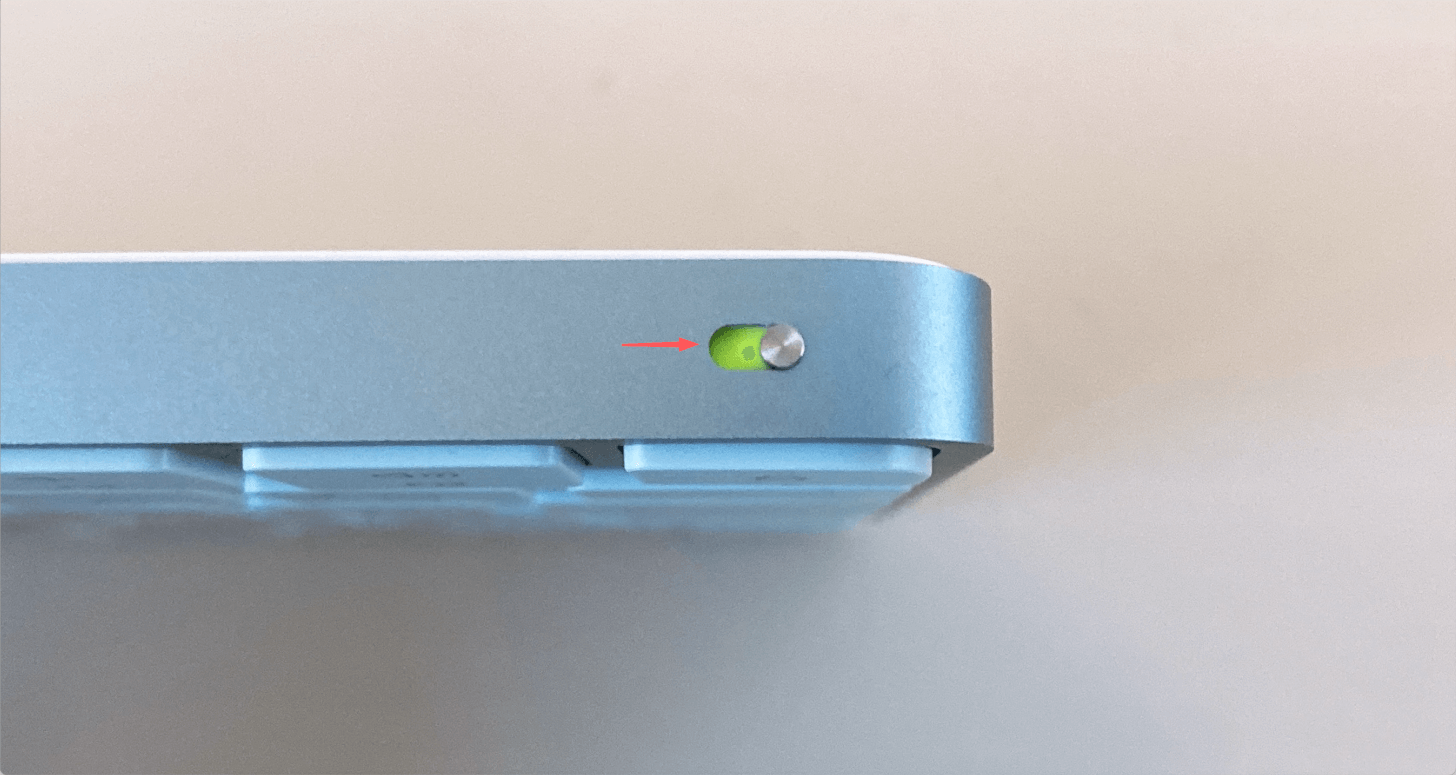
Magic Keyboardの電源を入れます。電源を入れることで、より早くバッテリーを充電することができます。

Lightningアダプタを、Magic Keyboardの上側面に差し込みます。

Macの裏側にある差し込み口に、USB Type-Cプラグを差し込みます。

これでキーボードを充電することができました。
充電確認方法
Magic Keyboardが充電されているか確認する方法については、以下の通りです。
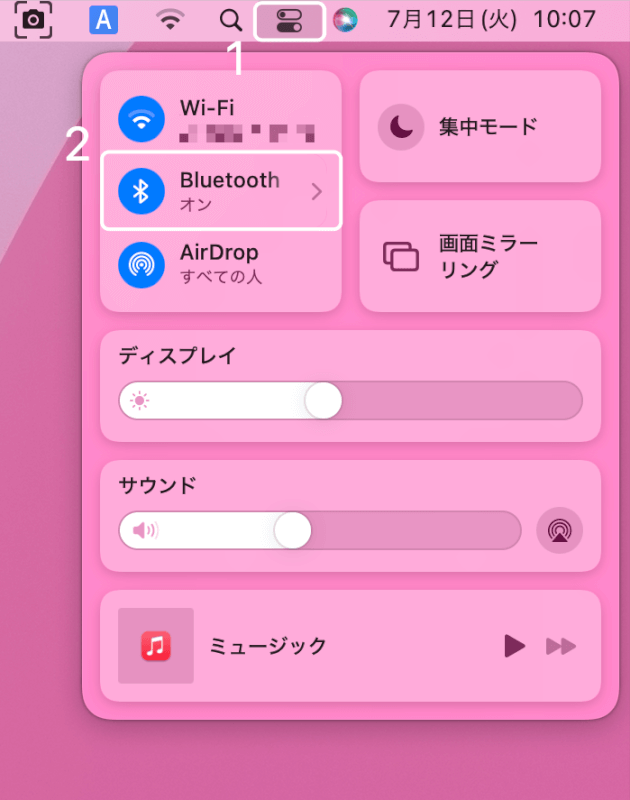
Macで、①コントロールセンター、②Bluetoothの順に選択します。
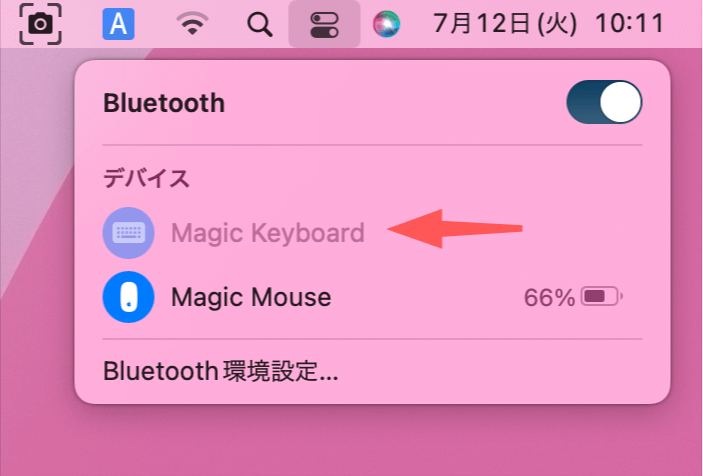
このとき、Magic Keyboardのアイコンや文字が半透明になっていれば、充電できています。
Type-C対応電源アダプタで充電した場合、充電されているか確認する方法はありませんのでご了承ください。
電池残量を確認する方法
Magic Keyboardの電池残量を確認する方法は、以下の通りです。
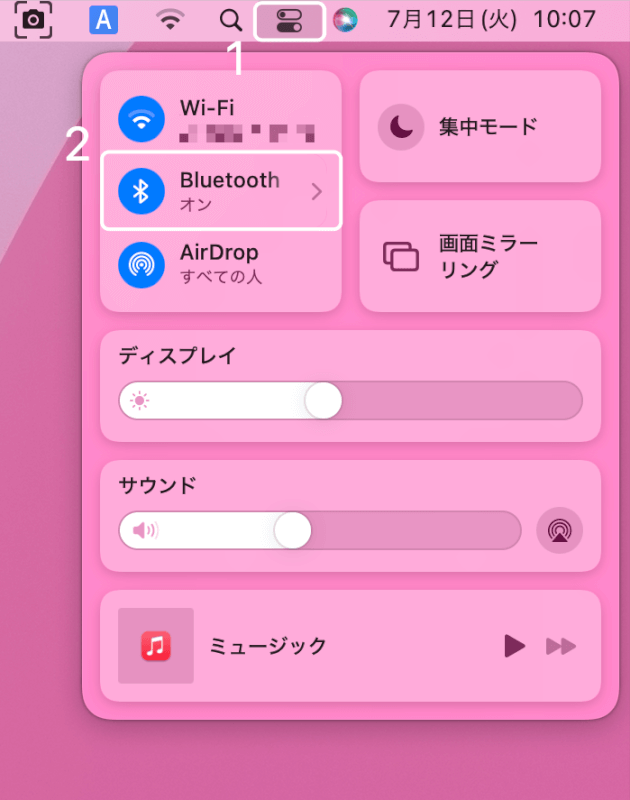
Macで、①コントロールセンター、②Bluetoothの順に選択します。
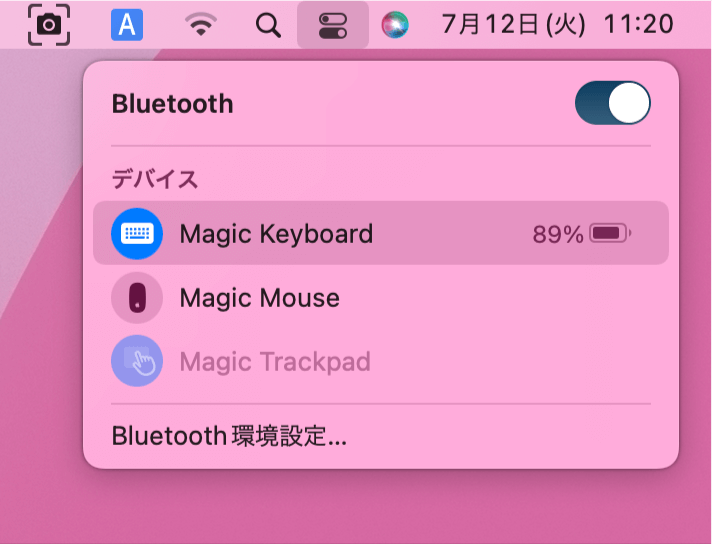
Magic Keyboardの電池残量が89%であることを確認できました。
充電できない場合
以下では、Macのキーボードが充電できない場合の対処法をご紹介します。
Lightningケーブルの状態を確認する
Magic Keyboardの充電ができない場合は、充電の際に使用する「Lightningケーブル」の状態を確認してみてください。
以下のような状態だとキーボードを充電できない可能性があるほか、最悪の場合、感電や発火の恐れがありますので必ずご確認ください。
- ケーブルが一部ちぎれ、中のコードがむき出しになっている
- ケーブルが曲がっている
- ケーブルに穴が空いている
破れていたり、曲がっているケーブルは絶対に使用しないでください。
Lightningケーブルが原因でキーボードを充電できない場合は、新しいケーブルを使用することでまた充電できるようになります。
Lightningケーブルは下記リンクからお買い求めいただけますので、ご覧になってみてください。
再起動してみる
Magic Keyboardが充電できない場合、再起動を実行することで症状が改善する可能性があります。
キーボードを再起動する方法については、以下の通りです。

Magic Keyboardの電源を切ります。
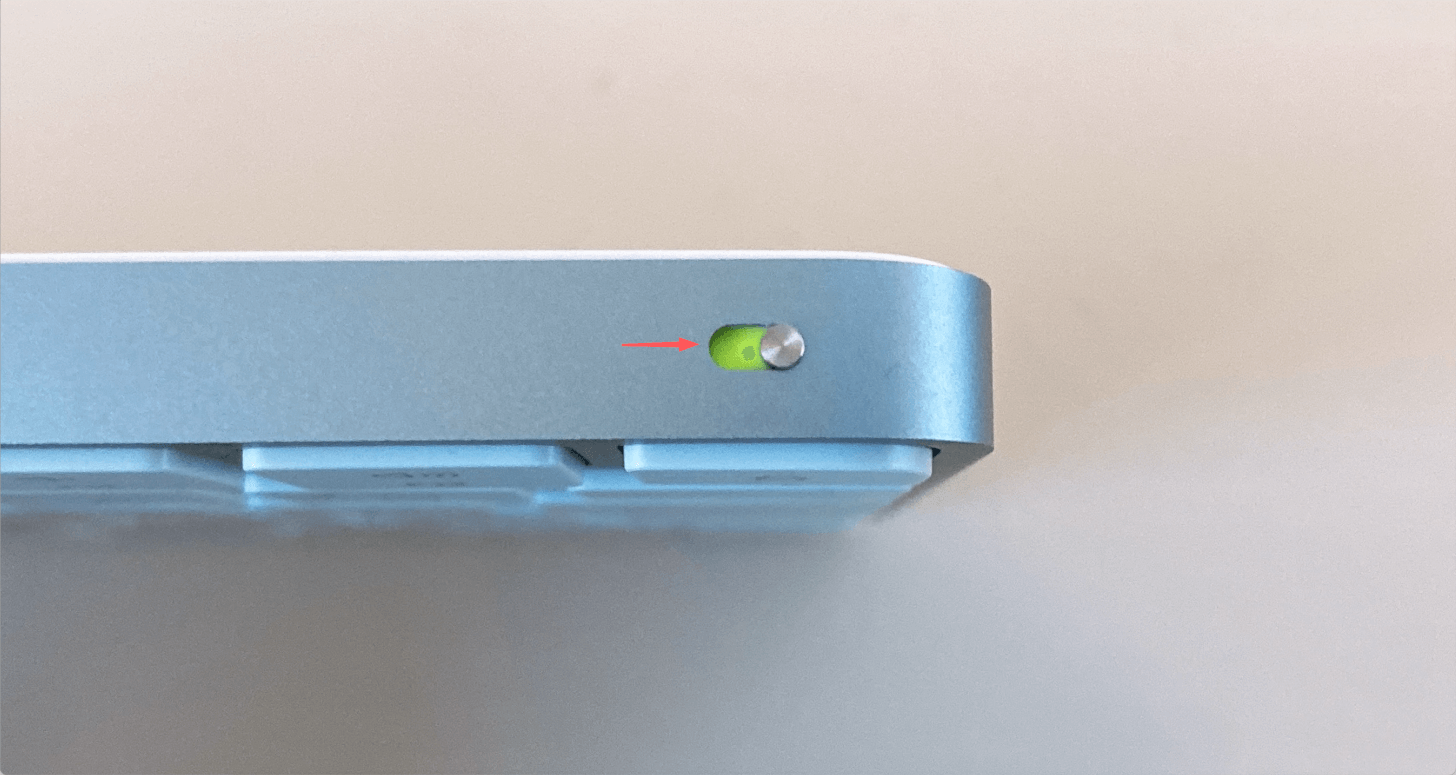
Magic Keyboardの電源を入れます。
これでキーボードの再起動を実行することができましたので、再度ケーブルを使用して充電を行ってみてください。
キーボードを修理に出す
Magic Keyboardの故障が疑われる場合は、Appleに修理の依頼をすることをおすすめします。
以下の記事では、Magic Keyboardを修理に出す手順や修理費などの情報をまとめています。
状況によっては1日と待たずに修理してもらうことも可能です。ぜひ参考にしてください。
本記事では、以下のデバイスを使用して検証しています。他の環境では再現できない可能性がありますのでご了承ください。
- Magic Keyboard
- iMac (24-inch, M1, 2021) macOS 12.4



